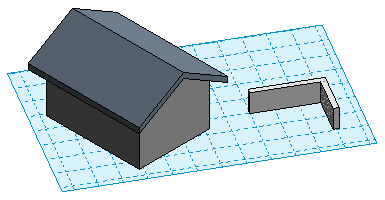- グリッドの間隔を修正する
- グリッドのサイズを変更して移動する
- グリッドを回転する
作業面を使用すると、次の方法でそのグリッドを修正できます。
作業面のグリッドを修正するには
- 必要に応じて
 (表示)をクリックして、作業面を表示します。
(表示)をクリックして、作業面を表示します。 - [建築]タブ
 [作業面]パネル
[作業面]パネル 
 (表示)
(表示) - ファミリ エディタ: [作成]タブ
 [作業面]パネル
[作業面]パネル 
 (表示)
(表示)
アクセス方法
- [建築]タブ
- 作業面を選択します。 注: 作業面のエッジをクリックして、作業面を選択します。
- 次のいずれかを実行します。
- グリッド間隔を修正: オプション バーの[間隔]で、値を入力して通芯間の距離を指定します。
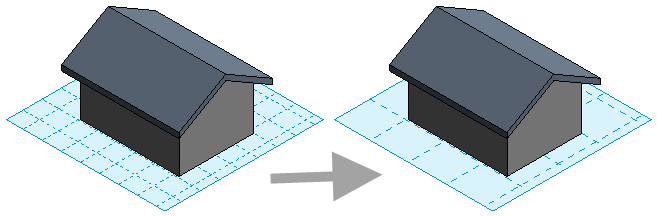
- グリッドのサイズを変更して移動: グリッドを移動するには、グリッドのエッジをドラッグします。グリッドのサイズを変更するには、グリッドをドラッグします。
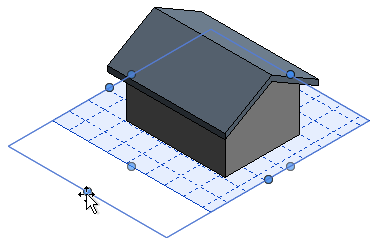
- グリッドを回転させる: [修正 | 作業面グリッド]タブ

 [修正]パネル
[修正]パネル  (回転)をクリックして、グリッドを回転します。詳細な手順については、「要素を回転する」を参照してください。
(回転)をクリックして、グリッドを回転します。詳細な手順については、「要素を回転する」を参照してください。 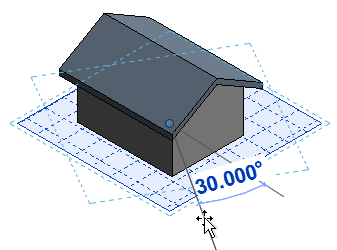
- グリッド間隔を修正: オプション バーの[間隔]で、値を入力して通芯間の距離を指定します。
グリッドの回転について
作業面グリッドを回転すると、その新しい方向はコンポーネントの配置に影響を与え、壁と線分の長方形描画オプションに影響を与えます。たとえば、作業面グリッドを回転してからコンポーネントを配置する場合は、そのコンポーネントの方向は作業面グリッドと同じ角度になります。また、長方形オプションで壁の連結を作成した場合、これらの壁は作業面グリッドの方向のみに作成することができます。